SUP:SGPS:Fiscais:MenusExpansiveis:Geral
| Linha 6: | Linha 6: | ||
=== Funções de Fiscal === | === Funções de Fiscal === | ||
| − | Essa | + | Essa ação é relacionada as funções disponíveis para o sistema de fiscais. |
| − | + | Por ser um tipo de função geral, apenas aquele que possui acesso de coordenador geral pode adicioná-las. | |
| − | + | ||
| − | + | ||
| − | + | ||
| − | + | ||
| − | + | ||
| − | + | ||
| − | + | ||
| − | + | ||
| − | + | ||
| − | + | ||
| − | + | ||
| − | + | ||
| − | + | ||
| − | + | ||
| − | + | ||
| − | + | ||
| − | + | ||
| − | + | ||
| − | + | ||
| − | + | ||
| − | + | ||
<center>[[Imagem:3.selecaoProcessoSeletivo.png|Seleção de Processo Seletivo]]<br/>''Seleção de Processo Seletivo''</center> | <center>[[Imagem:3.selecaoProcessoSeletivo.png|Seleção de Processo Seletivo]]<br/>''Seleção de Processo Seletivo''</center> | ||
Edição de 15h59min de 20 de dezembro de 2022
Menus Expansíveis - Geral
Nesta seção você encontrará informações a respeito dos botões do menu expansível "Geral", referente a funções gerais do sistema de fiscais.
Funções de Fiscal
Essa ação é relacionada as funções disponíveis para o sistema de fiscais. Por ser um tipo de função geral, apenas aquele que possui acesso de coordenador geral pode adicioná-las.

Seleção de Processo Seletivo
Ao clicar na lupa, irá aparecer uma lista com todos os processos seletivos que o usuário possui permissão de coordenação de fiscais.
Ao selecionar um item da lista, os botões relacionados à seleção e gerenciamento de fiscalização serão liberados e será carregada a lista de fiscais inscritos no processo.
Ao selecionar o processo, o menu de "Filtros" será preenchido automaticamente com o município que você possui acesso de coordenação, permitindo ver apenas os fiscais inscritos para o seu município.
Abaixo dessa parte de selecionar um processo seletivo, há menus expansíveis em que é possível fazer ações relacionadas à seleção e gerenciamento de fiscais:

Para mais detalhes sobre esses botões, acesse: Sistema de Gestão de Fiscais
Por fim, há a lista de candidatos à fiscais inscritos nesse processo, em que é possível ver informações a respeito deles:
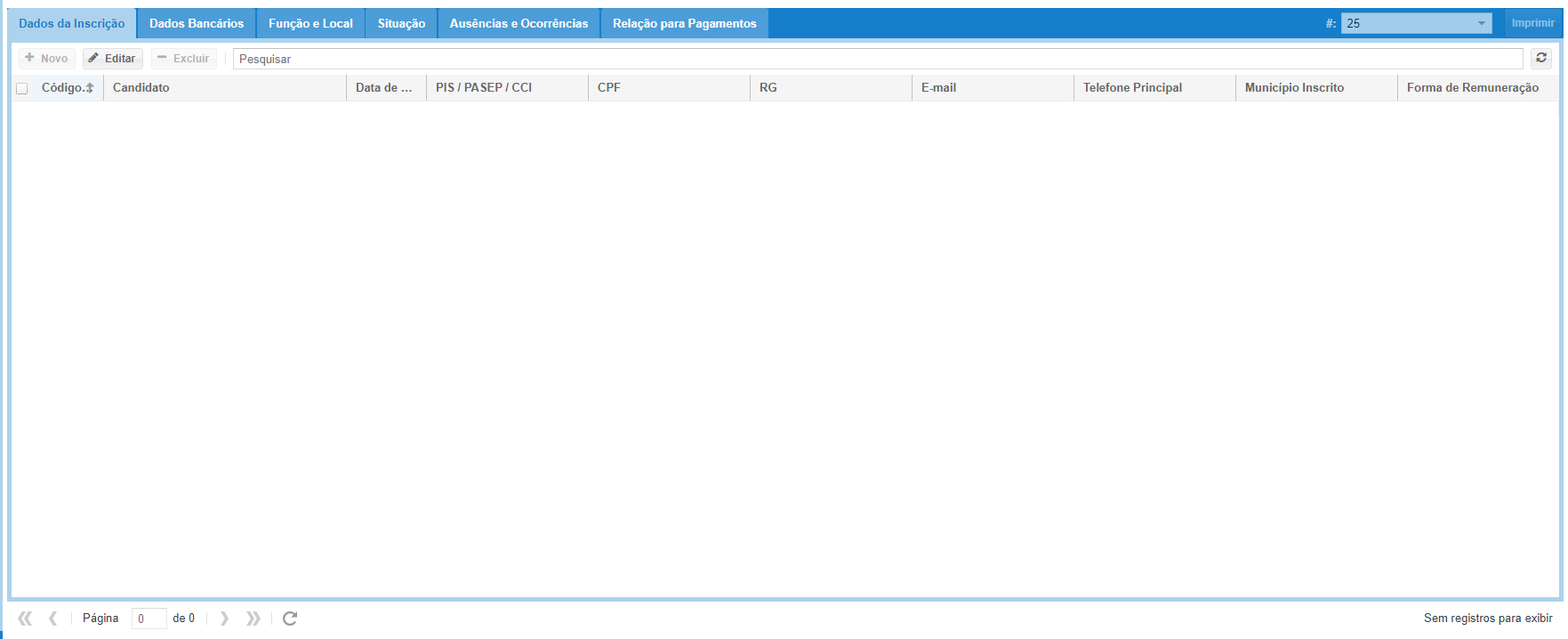
Lista de Fiscais Selecionados
Acima dessa lista, há abas para diferentes pré-definições de visualização disponível dos fiscais inscritos, como "Dados Pessoais" e "Dados Bancários", que permitem fazer a seleção e gestão dos inscritos de forma mais eficiente.
No lado direito dessas abas, há um seletor que permite definir a quantidade de fiscais a visualizar (que vem como padrão 25 pessoas no total), permitindo, por exemplo, uma visualização de todos os fiscais para o envio de um e-mail ou alocação em determinada, por exemplo.
É possível selecionar mais de um fiscal pressionando o botão CTRL no teclado para fazer ações como alocação e alteração de situação. Caso for necessário selecionar um número grande de fiscais, pode-se usar o botão SHIFT clicando em dois fiscais para selecionar todos os fiscais entre os dois selecionados.
Para mais detalhes sobre as possíveis ações do sistema, acesse: Sistema de Gestão de Fiscais